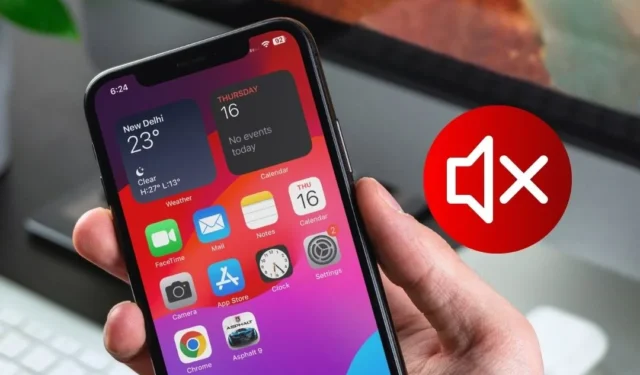
Går du igennem et problem, hvor lyden fra din iPhone pludselig holder op med at virke? Dette kan blive mærkbart under opkald, spil, eller når du lytter til musik. Ofte sker dette på grund af en softwarefejl eller ændringer i indstillinger hos dig. I denne guide vil vi forklare, hvad du skal gøre, når lyden ikke virker på din iPhone.
1. Kontroller lydstyrken
Tjek til at begynde med lydstyrken på din iPhone. Hvis du allerede har sørget for det, så undersøg også dit telefoncover. Vi har læst mange historier, hvor der på grund af etuiet utilsigtet trykkes på lydstyrkeknapperne, mens de er i lommen, hvilket får telefonlyden til at slå fra. a>

2. Rengør din højttaler og hovedtelefonstik
Ofte kan støv og snavs, der ophobes over tid i din iPhones højttalergrill og hovedtelefonstik, få lyden til at holde op med at virke. Måske kan rengøring af begge komponenter hjælpe dig med at løse lydproblemet på din iPhone. For at gøre det kan du bruge husholdningsartikler, såsom en tandbørste, vatpind eller blød børste.

3. Genstart din iPhone
Hvis lydproblemet fortsætter, selv efter at have renset højttalerne, kan du overveje at genstarte din iPhone. Denne handling kan løse potentielle konflikter mellem apps eller operativsystemet, så din højttaler kan fungere normalt ved opstart.
4. Tjek din lydprofil
Hvis medie- eller spillyd fungerer normalt, men der ikke er nogen lyd under indgående opkald eller app-meddelelser, er det muligt, at din lydprofil er indstillet til lydløs eller Forstyr ikke-tilstand (DND). Sådan tjekker du:
For at kontrollere, om din iPhone er i lydløs tilstand, skal du kontrollere Alert Slider-statussen på siden af din iPhone. Hvis du ser den orange farve, indikerer det, at telefonen er i lydløs tilstand. Skub blot skyderen opad, og din telefon vil være i ringetilstand og gendanner lyden til dine opkald og notifikationer.

Derudover er det vigtigt at kontrollere lydstyrken på din iPhone. Selvom alarmskyderen er i ringetilstand, hører du muligvis ingen lyd, hvis lydstyrken er indstillet til nul. For at kontrollere det, gå til Indstillinger > Lyde & Haptics. Hvis du ser lydstyrken Ringetone og advarsler indstillet til lavt eller nul, skal du bruge skyderen< a i=6> for at øge lydstyrken. Sørg også for, at Skift med knapper-knappen er deaktiveret, så du ikke ved et uheld slår iPhone’en lydløs.

For at kontrollere, om iPhone er i DND-tilstand, skal du stryge ned fra øverste højre hjørne af skærmen for at åbne Kontrolcenter og tryk derefter på feltet Fokus.

Nu, hvis du ser “Til” -statussen over Forstyr ikke-feltet, skal du blot trykke på på den for at deaktivere DND-tilstand.

5. Tjek lydindstillinger i appen
Der er adskillige apps og spil tilgængelige, som giver dig mulighed for at justere lydstyrken uafhængigt i applikationen uden at påvirke den overordnede systemlydstyrke. Som vist på skærmbilledet nedenfor, har spillet, jeg spiller i øjeblikket, sin lydstyrke sat til lav eller nul, på trods af at min iPhone-lydstyrke er på maksimum.

Sørg derfor for at kontrollere, om du utilsigtet har ændret lydindstillingerne i appen, når du ser en video, lytter til musik eller spiller spil på din iPhone.
6. Geninstaller appen
Hvis lyden ikke virker i en bestemt app på iPhone, kan der være et problem med selve appen. Det er almindeligt, at en app har en fejl, og opdatering af den løser ofte problemet. Men hvis det ikke løser problemet, kan du geninstallere appen fra App Store.
Hvis du ikke ved, hvordan du afinstallerer en app, skal du bare trykke og holde på en app i et par sekunder, indtil en menu vises, og derefter vælge Fjern app< /span> mulighed.

7. Slå Bluetooth fra
Der er en mulighed for, at din iPhone automatisk har oprettet forbindelse til en Bluetooth-enhed, såsom hovedtelefoner, højttalere eller øretelefoner, hvilket får dig til ikke at høre nogen lyd. Det er også muligt, at lydstyrken på Bluetooth-enheden er indstillet til at slå fra. Deaktiver derfor Bluetooth på din iPhone for at kontrollere, om dette løser det lydrelaterede problem på din enhed.

8. Tjek meddelelsesindstillinger
Hvis du oplever problemer med meddelelseslyde, er det sandsynligt, at du ikke har givet meddelelsesadgang til appen eller deaktiveret lyden for meddelelser. Du kan kontrollere dette ved at navigere til Indstillinger > Notifikationer og valg af den specifikke app, hvor lyden ikke virker.

På skærmbilledet nedenfor kan du se, at Facebook-appen har meddelelsesadgang, men muligheden Lyde er deaktiveret. Dette er grunden til, at der ikke er nogen lyd, når du modtager en notifikation.

Aktiver indstillingen Lyde for at se, om dette løser meddelelseslyden, der ikke virker på iPhone-problemet.

9. Nulstil alle indstillinger
Vi har observeret, at ukorrekte systemkonfigurationer nogle gange kan få en enhed til at opføre sig unormalt. Dette kan også være tilfældet med din iPhone. Vi anbefaler at nulstille alle dine indstillinger på din telefon for at se, om dette løser lydproblemet. For at gøre det, følg nedenstående instruktioner:
1. Start appen iPhone Indstillinger, og naviger derefter til Generelt > Overfør eller nulstil iPhone mulighed.

2. Tryk derefter på Nulstil og vælg Nulstil alle indstillinger mulighed.

3. Hvis du bliver bedt om det indtast adgangskoden og tryk på Nulstil alle indstillinger igen for at bekræfte din beslutning.

Derefter genstarter din iPhone, og den skulle højst sandsynligt løse det igangværende lydproblem med din iPhone.
10. Opdater din iPhone
Det er muligt, at din iPhone-lyd ikke fungerer på grund af en fejl i iOS. Normalt er Apple hurtig til at løse sådanne problemer og leverer en opdatering så hurtigt som muligt. Så du kan prøve at søge efter de nye opdateringer til din iPhone. For at gøre det skal du gå til Indstillinger > Generelt > Softwareopdatering.

Hvis opdateringen er tilgængelig, skal du trykke på knappen Installer nu. Forhåbentlig løser dette lydproblemet på din iPhone.

11. Fabriksindstil din iPhone
Hvis nulstilling af indstillingerne eller opdatering af iPhone ikke løser lydproblemet, ville det sidste fejlfindingstrin være at udføre en fabriksnulstilling på din iPhone. Dette trin skal højst sandsynligt løse eventuelle vedvarende softwarefejl eller konfigurationsproblemer, der forårsager lydproblemet, og gendanne din enhed til standardindstillingerne.
Sådan nulstiller du din iPhone til fabriksindstillinger:
1. Naviger til Indstillinger > Generelt > Overfør eller nulstil iPhone.

2. Tryk derefter på muligheden Slet alt indhold og indstillinger og tryk derefter på a>Fortsæt.

3. Indtast adgangskoden, og på den følgende skærm vil den sikkerhedskopiér alle dine data til iCloud. Du kan enten vente på, at den er fuldført, eller vælge muligheden Spring sikkerhedskopiering over.

4. Indtast til sidst din Apple ID-adgangskode og vælg derefter < en i=4>Slet iPhone mulighed for at bekræfte din beslutning.

Ofte stillede spørgsmål
1. Hvordan kan jeg forhindre, at iPhone-lydproblemer opstår i fremtiden?
Du behøver ikke at engagere dig i nogen højteknologiske ting; Hold blot din højttalergrill, øretelefonhøjttaler og hovedtelefonstik rene. Sørg for, at din iPhone er opdateret, og udvis forsigtighed, når du justerer systemindstillingerne.
2. Hvorfor kan jeg ikke høre opkald på min iPhone?
Du har muligvis ved et uheld slået lyden fra for opkaldet eller ubevidst forbundet til en Bluetooth-enhed under et opkald, og det er grunden til, at du ikke kan høre noget, mens du er i gang med et opkald.
3. Hvorfor laver min iPhone en forvrænget lyd?
Der er flere faktorer, der kan bidrage til forvrænget lyd på din iPhone. Nogle almindelige problemer omfatter beskadigede lydfiler, en løs lydstikforbindelse, trådløs interferens med Bluetooth-lydudstyr eller softwarefejl.
Lad os lave noget støj
Ovenstående løsninger skal hjælpe dig med at løse lyden, der ikke virker på iPhone-problemet. Men hvis selve højttaleren er beskadiget, vil ingen af ovenstående løsninger være i stand til at løse problemet. I sådanne tilfælde er den eneste tilbageværende mulighed for dig at besøge det nærmeste Apple-autoriserede servicecenter for at få tjekket din iPhone og få udskiftet højttaleren.
Siden vi er om emnet lyd, virker Apple Music ikke på din iPhone? Sådan løser du det.




Skriv et svar